2020年01月26日更新
Google検索の隠しコマンド55選を紹介!
Google検索で使える隠しコマンドはご存知でしょうか。Google検索で使える隠しコマンドを使うと色々な事やとても楽しい事ができます。またこのコマンドはたくさん種類があり、探すのも一苦労します。そんなコマンドを今回55個まとめてみたので読んでみてください。

目次
- 1Google検索の「隠しコマンド」とは
- ・「隠しコマンド」の使い方
- ・使用できるブラウザ
- 2Google検索の「隠しコマンド」紹介〜効率アップ〜
- ・作業効率が上がる検索コマンド13種
- 3Google検索の「隠しコマンド」紹介〜便利〜
- ・知っていると便利な検索コマンド11種
- 4Google検索の「隠しコマンド」紹介〜ゲーム/遊び〜
- ・ミニゲームが楽しめる検索コマンド5種
- ・画面上で遊べる検索コマンド6種
- 5Google検索の「隠しコマンド」紹介〜おもしろ〜
- ・おもしろアクション系検索コマンド15種
- 6Google検索の「隠しコマンド」紹介〜数字〜
- ・遊び心のある計算系検索コマンド5種
- 7Google検索で人気のあった「隠しコマンド」紹介
- ・現在では使えないが人気のあった裏技コマンド
- 8Google検索でできるその他の「隠しゲーム」紹介
- ・Chromeがネットに繋がらない時に遊べるゲーム
- ・終わりに
- ・合わせて読みたい!Googleに関する記事一覧
Google検索の「隠しコマンド」とは
今回はGoogleの隠しコマンドについてです。この「隠しコマンド」一度は耳にした事があるとおもいます。隠しコマンドを使うと一体何ができるのか先に話しますと、Google検索の中にある隠しコマンドを入力すると色々な事ができます。
普段の使い方ならGoogle検索で好きな言葉を検索すると、それに沿ったページが一覧で表示されます。Google検索の特徴は他の検索サイトとは違い、情報がありません。
非常にシンプルな検索サイトで見やすく他社の検索サイトより早く検索できることができます。
Google検索ではGoogle社の遊び心で検索バーに色々な仕掛けを用意してくれています。シンプルだけではなくこの検索する時のバーのところにある隠しコマンドを打つと様々な便利な事ができ効率が良くなります。
例えば何ができるかといいますと、おもしろいゲームや作業効率の良いコマンドが使えるようになります。中にはブラウザによって使えない物もあります。
「隠しコマンド」の使い方
隠しコマンドの使い方について紹介します。ですが、まず最初にGoogleの検索サイトへアクセスしましょう。できれば、GoogleChrome、Safari、firefoxのブラウザを使ってください。Googleの検索サイトの行き方を解説します。
Googleの検索サイトへアクセスします。Googleの検索バーにGoogleと入力しましょう。
検索結果でGoogleのページが一番上に出てきますので、このGoogleのリンクをクリックします。
Googleのページにたどり着きました。他社の検索サイトに比べかなりシンプルです。ではここから隠しコマンドのやり方を紹介します。
Google検索のバーの中にある言葉を入れて検索すると使えます。試しにGoogleの検索バーをクリックしtimeアメリカと入力します。そして検索をしてみてください。
検索結果でなんとアメリカの現在時刻が表示されました。これは通常の検索結果のリンクではなくGoogle独自のちょっとした遊び機能になります。
特定のキーワードを検索すると通常とは異なる結果が出る裏技
先ほど説明した通り、timeアメリカと検索するとアメリカの現在時刻が出ました。隠しコマンドを使うと通常とは異なる結果が出ました。
このtimeアメリカというキーワードが特定の隠しコマンドになり、検索すると通常とは異なる結果が出る裏技になります。とても便利で効率が良いと思います。キーワードはたくさんありますのでこれからたくさん裏技を使っていきましょう。
使用できるブラウザ
とても便利そうで楽しそうなGoogle検索のコマンドの裏技ですが、どのブラウザでも使える事はできるのでしょうか。詳しく解説していきます。
現在インターネットのブラウザはたくさんあり主にたくさん使われていると思えるのが、Google Chrome、firefox、Microsoft Edge、internet Explorer、Safari、Operaになります。
では全部使えるのかと言いますと答えはnoで一部のブラウザのみ使用できる事ができます。次に詳しく説明しますが、先に言いますとSafariと Chromeとfire foxが使えるブラウザになります。
Safari/Chrome
Google検索のコマンドの裏技を使えることができるブラウザは、SafariとChromeとFirefoxになります。このブラウザを使うとどの機能も安定して使うことができるみたいです。
パソコンからでもスマートフォンからでもどちらから使っても使用することができます。Safariに関してのみ、一部使えない場合もあるらしいです。基本的には使えると思いますが、使えない場合もありますので気をつけてください。
Google ChromeでGoogleを開いた画面になります。ページは同じですが、上の部分はブラウザによって仕様が違う事が分かりますね。
SafariでGoogleのページを開いた画面です。もう一度書きますが、先ほどSafariでコマンドが使える場合と使えない場合もありますのでご注意下さい。
機種/ブラウザによっては非対応の場合もあるので注意
SafariとChromeとFirefoxを使えることがわかりましたが、では使えないブラウザはどれになるのでしょうか。使えないブラウザは、IEなどその他のブラウザになります。上の方で紹介した以外にもたくさんブラウザはあります。
OperaとSafariは一部使えるものと使えないものがあるらしいです。OperaとSafariを使うときは注意して下さい。もしかするとOperaやSafariみたいにその他ブラウザでも一部使えるものがあるかもしれません。
他のブラウザを持っている人はご自身でいろいろ試してみて下さい。
これはパソコンの話でしたが、もちろんお手持ちの携帯のスマートフォンからでも使うことができます。iPhoneからでもAndroidからでも使うことができます。どちらのスマートフォンにも Chromeのブラウザを使う事ができます。
どちらかと言えば初期からすでにChromeの入っているAndroidユーザの方がなじみがありそうです。iPhoneユーザは元々Safariのみ入っているので別でGoogleのブラウザを入手しないといけません。
ちょっとした豆知識
少し話はズレますが、実はGoogle本場のアメリカではGoogle隠しコマンドの裏技のことをイースターエッグと呼ぶらしいです。もっとかっこいい名前かと思いきや、とても可愛らしい名前です。
 【GoogleChrome】キーボードだけで操作する方法を解説!
【GoogleChrome】キーボードだけで操作する方法を解説!Google検索の「隠しコマンド」紹介〜効率アップ〜
Google検索の裏技でもっとも便利に使えるコマンドを最初に紹介します。こちらのコマンドは記号や英語で構成されています。
記号や英数でとっつきにくいですが、使い慣れると使えない方がもったいないぐらいになると思います。普通に検索するのも良いですがこれを使うととても効率がアップします。
作業効率が上がる検索コマンド13種
作業効率が上がる便利に使えるコマンドは全部で13種類あります。たくさんありそれぞれの良いところを紹介していきますのでぜひ作業の効率化をしてみて下さい。
『OR』
ORとは2つのどちらかの言葉のページを表示させる機能です。聞いただけではわかりづらいと思います。例えばキティちゃんとリラックマをインターネットで検索をしたいと思ったことにしましょう。
普通は別々で検索をかけないとなかなかうまく検索結果が出ないと思います。しかしORを使うととても効率的に使う事ができます。
一緒にまとめて検索結果が表示されるようになっています。ちゃんと別々のキャラクターの公式ページが表示されています。ORとはその書いたキーワードの名前を1つのページで別々に表示してくれる機能です。
ちなみに通常のようにORをつけずにスペースで検索してみると、このような結果になりました。キーワードが両方含まれているページの結果が表示されていますね。
『−』(マイナス)
マイナスとは、ー(マイナス)の後に続く言葉を避けて検索をかける場合に使えます。ゲームのPS4で例えます。プレステ4を除外してプレステだけで検索をしたいと思います。
プレステ4の情報が全く検索されていません。上手く除外されて検索されています。
うまく検索するコツがありマイナスをつける前に半角スペースを必ず入れるようにします。これをしないと含めた検索になってしまうので気をつけてください。
マイナスをつけずにプレステだけで検索すると公式ページが表示されました。前の検索結果からも分かるように除外された検索結果になっていた事が分かります。
『*』
*(アスタリスク)のマークはキーワードが勝手に補完して検索してくれる機能です。うろ覚えで思い出せないものなどを検索したい時にとても役立ちます。ゆるキャラのバリィさんを検索したいと思います。
アスタリスクをつけて検索をするとバリィさんが見事検索されました。ちなみにアスタリスクのない検索もしてみます。
アスタリスクなしの検索をしてみると、全く違う検索画面が出てきました。きちんとアスタリスクが適用されています。
『”』(ダブルクオーテーション)
”(ダブルクオーテーション)で検索すると、ダブルクオーテーションで囲んだキーワードが完全一致で検索されます。令和で試してみます。
ダブルクオーテーションをつけて検索した結果です。ちゃんと令和で検索されています。
全く同じ結果になりました。基本的にはGoogle検索では基本的完全一致で検索されるため、マイナーな言葉ではない限り、あまり意味がないのかもしれません。
『site:』
site:(サイト)は、そのサイトのURLを指定して検索する機能です。ポケモンのサイトで試してみます。例えばポケモンの公式サイトの巾着のグッズを見たいという時はこのようにして検索します。
Google検索でサイトを使って検索した結果です。公式ページに検索するページがない時はとても便利で重宝すると思います。
サイトの使い方の説明をすると、site(サイト)の後に:(コロン)をつけ、サイトのURLを入力します。今回はポケモン公式HPのURLです。そしてダブルクオーテーションの中に調べたいキーワードを入れます。
巾着と入力します。これでポケモンの公式サイトの巾着グッズを指定して検索できる事になります。
先ほど検索し結果に出た一番上のリンクのページへクリックして開きました。するとちゃんとポケモン公式ページからの巾着グッズのページになりました。
サイトなしで検索すると結果が違い、先程の検索結果でうまく適用されて検索されていたことがわかります。
『related:』
relatedとは内容が似ているサイトを探したい場合に使います、普通の検索ではなかなか難しいのでとても便利ですごいです。例えで、マリオのページで似ているサイトを探します。
relatedをつけて検索した結果、マリオに関連しているサイトが表示されました。
relatedなしで検索してみると普通にマリオの検索結果が出ました。
『filetype:』
filetype:を使って検索するとファイルを指定した拡張子を検索する事ができます。こちらもかなり効率的な利便性を感じるコマンドです。pdfの拡張子を検索してみます。
youtubeのチャンネル数のpdfを検索してみました。URLの所にPDFの拡張子が表示されています。
filetypeなしで検索するとこのような結果となり、きちんと適用されていた事が分かります。
『cache:』
cache:とは、見たいサイトのサーバーがダウンしていた時にGoogleのロボットが巡回した時のページをみる事ができます。サーバーダウンしていて見れなくて、どうしても今このページを見たいって時におすすめの裏技になります。
cache:をつけて、見たいページのURLを入力します。
入力して検索してみると、このような結果になります。前のページが閲覧できるのはすごい裏技です。
『intitle:』
intitleを使うと、指定したキーワードの記事タイトルを検索する事ができます。ドラゴンボールの悟空の過去を検索してみます。
検索をしてみましたが、タイトル部分のみの検索は上手くできませんでした。しかし、intitleのコマンドはタイトル部分を検索するコマンドですので、キーワードによるのかもしれません。
intitleなしで検索した結果になります。こちらの方がキーワードに沿って検索画面に表示されました。ページの内容も関係している可能性もあります。
『allintitle:』
allintitleは入力したキーワードをすべて含んだ記事検索結果を出したい時に使用します。intitleと非常に似ておりこちらはすべてのキーワード含んだものを検索しています。
allintitleをつけて検索した結果です。intitleと同じキーワードで検索しましたが、今回はキーワードに沿って記事タイトルや動画等全部入った状態です。
intitleと同様同じ結果になりました。
『inanchor:』
inanchorとは、被リンクを検索する機能になります。もし自身のHPを持っているとしましょう、被リンクとは自身のHPのページのリンクを他人から貼ってもらう事です。
これを使えば、誰が紹介してくれたかなど評判等調べる事ができます。例えで、ポケモンのピカチュウで検索してみます。
inanchorをつけて検索すると被リンクがたくさん検索結果に出てきました。かなり効率的な機能になります。
inanchorなしで検索すると全く普通の結果でピカチュウが出ました。
『intext:』
intextは記事の本文中にあるキーワードを検索する効率な裏技になります。
はじめしゃちょーで検索をしました。検索結果では、リンクの本文中の中のキーワードが検索されています。
intextなしでそのまま検索しました。検索結果が変わったためコマンドは適用されていました。
『inurl:』
inurlは指定したキーワードのURLに入っている情報を検索する便利な効率な裏技で、こちらも多く活躍しそうです。
inurlをつけて検索すると検索結果のURLの所に歌手と書かれています。
こちらもinurlなしで検索すると結果は変わりました。
 Googleが「2019年検索ランキング」を発表!国内2位は令和1位は?
Googleが「2019年検索ランキング」を発表!国内2位は令和1位は?Google検索の「隠しコマンド」紹介〜便利〜
先ほどは効率の良いGoogle検索の隠しコマンドでしたが、今度は身近で便利な隠しコマンドについてお話しようと思います。
知っていると便利な検索コマンド11種
生活しているとふと疑問に思う事ってあると思います。この食べ物どれくらいカロリーがあるのだろう、この曲のアーティストって誰だっけ、そんな身近な事を解決してくれる便利な裏技になります。こちらのコマンドは11種類あります。
『time 国名』
time 国名をつけて検索すると、その国の時間を知る事ができます。
日本で検索した結果の画像になります。ちゃんと日本時刻になっています。
『天気 地名』
天気 地名を検索すると、その地域の天気を調べる事ができます。
千葉県の天気を調べてみました。この機能は旅行に行く際とても役立ちそうな裏技です。
『食べ物 カロリー』
食べ物カロリーを検索すると、その食べ物のカロリーを知る事ができます。
ショートケーキ カロリーと検索してみました。おおよそのカロリーが手軽に検索できるのは良いと思います。
『曲 アーティスト名』
曲 アーティスト名を検索すると、そのアーティストの過去のシングルやアルバムを表示してくれます。
今回はAKB48で調べてみました。過去のシングル曲やアルバムが表示されている事が分かります。
『チーム名』
チーム名を検索すると、そのスポーツの試合結果が表示されるらしいです。例えば、ジャイアンツ、女子サッカー、相撲などと検索してみて下さい。結果以外にも、今度の日程も表示されるらしいです。
2020年1月にジャイアンツと検索を試してみたところ使えませんでした。しかし今年は2020年オリンピックの年でもありますので、もしかしたらたくさん使える時がくるかもしれません。
『ヤマト 伝票番号』
ヤマトと入力し伝票番号を入力してみると、配送情報を確認できるみたいです。
『◯ドルを円へ』
○ドルを円へ入力するとドルを円へ直す事ができます。
10ドルを円へと検索した結果1098円でした。手軽に調べれられて便利なのが良いです。
『電卓』
Google検索で電卓と検索するとなんと電卓が表示されます。
すぐに電卓を使えるのはとても良いですし、あえてここで計算したくなります。
『graph for 数式』
graph for 数式とは、Google検索に数式を打ち込むとグラフが出てくる機能でおもしろい機能です。数式と言えば数字が出てきて、なんだかあまり使う事もなくとっつきにくいイメージだと思います。ですがこんな事もできます。
数式を入力した結果です。ハートの絵が出てきました。これをみると面白くて数字で色々試してみたくなりませんか。
『rng』
rngと入力すると何ができるかと言いますと、ランダムな数字を生成してくれるコマンドになります。サイコロの代わりに使う事ができます。
この赤枠の中の生成というボタンを押すとランダムで数字が生成されます。最小最大の数字の設定も可能です。
『カラーピッカー』
カラーピッカーと入力すると、色彩表が出てきます。好きな色に向かって色を選んで下さい。形式によりカラーコードの数字が表示され、参考にしながらデザインやweb開発する事ができます。
色の迷いが少なくなるので、クリエイティブな仕事をしている方に活躍しそうです。
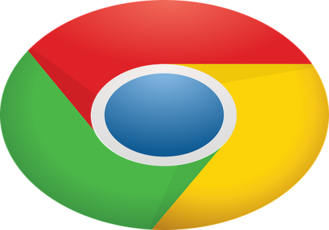 【Google Chrome】読み方/意味をくわしく解説!
【Google Chrome】読み方/意味をくわしく解説!Google検索の「隠しコマンド」紹介〜ゲーム/遊び〜
Google検索の隠しコマンドのゲームや遊びを紹介します。検索すると調べ物だけではなく、ゲームも遊ぶ事ができます。
ミニゲームが楽しめる検索コマンド5種
ミニゲームが楽しめるコマンドを5種類紹介します。
『atari breakout』
atari breakoutを検索するとブロック崩しのゲームを遊ぶ事ができます。検索しただけでは使えないので次に画像というカテゴリを押します。するとゲームを始める事ができます。
画像がブロックになって遊ぶ事ができますのでとても楽しいと思います。
『パックマン』
パックマンとは、Pacmanと検索するとパックマンのゲームを遊ぶ事ができます。日本語で打つとゲームが遊べず使えないので注意して下さい。
ステージがGoogle仕様で、お馴染みの音楽と効果音で遊ぶ事ができます。
『solitaire』
solitaireと検索しますと、ソリティアのゲームを遊ぶ事ができます。トランプゲームで頭を使う遊びをしたい方におすすめです。
『tic tac toe』
tic tac toeとは、○×ゲームで三目並べになります。
『Zerg Rush』
Zerg Rushと検索すると丸の記号を倒していくゲームが始まります。カーソルを動かして狙いを定めてクリックします。意外とハマると楽しいです。
画面上で遊べる検索コマンド6種
次に画面上で遊べる検索コマンドを6種類紹介していきます。
『google guitar』
Google guitarと検索すると音が出る擬似ギターで演奏する事ができます。ただし、一部PCからのChromeやスマホでは音を鳴らす事ができないので注意して下さい。
『418teapot』
418teapotは、紅茶を注いで楽しむゲームになります。紅茶をクリックすると注いでくれるらしいです。現在検索して探しましたが、遊ぶ事ができない事になっていました。
『Google サンタ』
Google サンタと検索すると、サンタクロースを地図上で表示させる事ができる裏技になります。クリスマスのみの実装で現在は検索しても遊ぶ事ができない事になっています。ミニゲームや絵本などのコンテンツもあったらしいです。
『google snakegame』
Google snakegameと入力するとベビの可愛いゲームが遊べます。ニョロニョロと蛇が動くのですが、矢印キーで操作します。食べ物を食べながら、障害物を避けながら遊ぶゲームです。ゲーム中の壮大な音楽もクセになります。
『T-Rex,Run!』
T-Rex,Run!と検索すると恐竜が走るゲームを遊ぶ事ができます。障害物を避けていくゲームになります。このゲーム実は検索しなくても遊ぶ事ができます。最後方にもう一度紹介するので読んでみて下さい。
『1d6』
1d6と検索すると、ダイスを振るゲームができます。少し前の方で紹介したrngと非常によく似ています。サイコロの種類もたくさん選べてこちらの方が豊富に遊べる事ができます。
Google検索の「隠しコマンド」紹介〜おもしろ〜
Google検索でおもしろいコマンドをお伝えしようと思います。これこそ、Google検索らしいコマンドになるかと思います。
おもしろアクション系検索コマンド15種
おもしろアクション系コマンドを紹介しますが、今回は15種類です。
『斜め/askew』
斜めと検索すると、検索画面が斜めになります。知らない人が使ったら面白いですがびっくりすると思います。
斜めになったGoogle検索です。このまま斜めのまま検索してもおもしろいと思います。
『一回転/do a barrel roll』
一回転を検索するとGoogle検索が本当に一回転します。
遊び心満載のコマンドになります、目を回さないようにしましょう。
『再帰/recursion』
再起/recursionを検索すると、もしかして〜の所がrecursionのままで無限ループするコマンドです。普通間違ったキーワードで検索すると、別のキーワードが出てきます。
recursionを検索した結果で、もしかしてrecursion?の所を押してみて下さい。永遠とキーワードは変わらないです。
『google binary』
Google binaryとは検索すると0と1だけのサイトが表示されます。
まるでコンピューターの中の世界になっています。おもしろいページだと思います。
『google gravity』
Google gravityはGoogleのリンクやロゴが重力で落ちてしまうコマンドです。
知らずに見るとびっくりすると思います、遊び心満載ですね。
『google space』
Google spaceとは名前の通り、Google検索が宇宙になるコマンドです。
ページへ移動すると、リンクやロゴが浮遊しています。
『elgoog』
elgoogは、Google検索の反対です。反対とは何か?検索してみてみると分かりますが、鏡になっています。
このように鏡状態のGoogle検索の画面になっています。とてもおもしろいコマンドです。
『google sphere』
Google sphereは、Googleのロゴを中心として、周りのカテゴリがぐるぐると回転するコマンドになります。
ぐるぐると回っているので目を回さないようにご注意ください。
『epic google』
epic Googleは、風船のようにepicの文字が大きくなっていくコマンドです。
epicがどこまで大きくなっていくか、ぜひこの目で観察してみてください。
『google weenie』
Google weenieと検索すると、Google検索が小さくなっていくコマンドです。
先ほどのepicとのギャップがすごいと思います。
『google rainbow』
google rarinbowとは、7色に光るページの事です。検索バーが7色に光る所にも注目です。
『black google』
black googleとは、Google検索のページが真っ黒になっているページの事です。全てがブラック色でかっこいいページです。
『the sleeping internet』
the sleeping internetとは、Google検索のページが明るくなったり暗くなったりする裏技です。まるで、Google検索が寝て起きてるような感じがすると思います。
『blink html』
blink htmlとは、blinklとhtmlが点滅する裏技です。他の裏技と比べると地味になりますが、Googleの遊び心があると思います。
『google underwater』
google underwaterは、Google検索が水槽の中にいるような裏技になります。カーソルを魚に合わせると避けたり、水が動いたりするのでとてもおもしろいです。
Google検索の「隠しコマンド」紹介〜数字〜
Google検索の隠しコマンドの数字編を紹介します。とてもおもしろいコマンドがたくさんありますので、ぜひ試して見てください。
遊び心のある計算系検索コマンド5種
数字のコマンドは全部で5種類あります。計算系で数字が苦手な方はちょっと楽しめないのではと思いがちですが、そんな事はありません。とても楽しいコマンドになっています。
『人生、宇宙、すべての答え』
人生、宇宙、すべての答えと検索すると計算機が現れ42と答えが出ます。意味が分からないと思います。銀河ヒッチハイク・ガイドというドラマの元ネタらしいです。深い意味はないですが、作品の中に出てくる数字らしいです。
『once in a blue moon』
once in a blue moonと入力すると、1.16699016×10^-8ヘルツと答えが出ます。これも意味が分かりませんね。once in a blue moonの意味は極めて珍しい、滅多にないという意味らしいです。
この数字の結果はブルームーンを見られる回数の結果を示しているらしいです。なんだかロマンがあります。
『bakers dozen』
bakers dozenと入力するとbakersはパンという意味でdozenは1ダースの事です。1ダースは12で、検索結果では13になっています。
昔、パンの重さの法律がイギリスで行われ12以下の重さだと法律で罰せられたらしいです。なので多めに上乗せしないといけません。
だから1つ重さを足さないといけないという事で13という意味があります。1つおまけをしてもらえたらしいです。
『the number of horns on a unicorn』
the number of horns on a unicornと検索すると、答えが1になります。この英文の意味はユニコーンの角の形のいう意味です。確かにユニコーンの角は一本しかありません。そのままの意味になります。
『the loneliest number』
the lomelist numberとは、もっとも孤独な数という意味です。結果の数字は1になります。なんだか寂しくなりますね。
Google検索で人気のあった「隠しコマンド」紹介
Google検索で特に人気のあった隠しコマンドの紹介をしようと思います。有名なキャラクターがコラボしているものもあります。
現在では使えないが人気のあった裏技コマンド
人気のあった隠しコマンドですが、現在では使えません。残念ですが、また使えるようになってほしいですね。では、その隠しコマンドの2種類を紹介しようと思います。
『スーパーマリオブラザーズ』
スーパーマリオブラザーズと検索すると、マリオのゲームの紹介が出てきます。その横になんとブロックがあったんです。このブロックを押すとコインがもらえるというゲームで、たくさん押すと1upももらえるらしいです。
『a long time ago in a galaxy far far away』
a long time ago in a galaxy far far awayと検索すると、検索結果がスターウォーズのオープニングみたいになる裏技です。ファンにはたまらない機能になると思います。
スターウォーズのオープニング曲も流れ、雰囲気があります。ですが、他のブラウザのSafariやfire foxでは使えないらしく、これはGoogleChromeのみの対応となっているらしいです。
Google検索でできるその他の「隠しゲーム」紹介
Google検索で、他にも隠しゲームがあります。この隠しゲームですが、見つけるまでなかなか気付けないと思います。ここまで用意されてたのかとびっくりするかと思います。隠しゲームを紹介します。
Chromeがネットに繋がらない時に遊べるゲーム
最後に一つだけ隠しゲームを紹介します。まず、ネットの接続を切ってみてください。当然インターネットに接続されていませんと出ます。
ですが、そのページの画面上で↑かスペースを押すと恐竜のアイコンが動いてゲームが始まります。まさか動くなんて思いませんよね、とてもおもしろい発想です。
昔のファミコンみたいな8bitゲーム風です。スコアもありますので高い数字を目指してプレイするのも楽しそうです。
終わりに
いかがでしたか。隠しコマンド55選を紹介しました。便利なおもしろい裏技がたくさんあったと思います。中には使えないコマンドもブラウザによってあるので気をつけて下さい。
まさかブラウザでこんな裏技がたくさんできるなんて知らないコマンドも多かったのではないのかと思います。
ぜひ馴染みのあるGoogle ChromeやSafari、fire foxのブラウザで試してみて下さい。お気に入りのコマンドが見つかったら幸いです。
合わせて読みたい!Googleに関する記事一覧
 「Googleフォト」の登録方法!便利な使い方も解説!
「Googleフォト」の登録方法!便利な使い方も解説! 【Mac】カレンダーアプリをGoogleカレンダーアプリと同期する方法!
【Mac】カレンダーアプリをGoogleカレンダーアプリと同期する方法! 「Google日本語入力(IME)」の使い方/設定方法を解説!
「Google日本語入力(IME)」の使い方/設定方法を解説! 【GoogleChrome拡張アプリ】「Vimium」の使い方をくわしく解説!
【GoogleChrome拡張アプリ】「Vimium」の使い方をくわしく解説!















































































